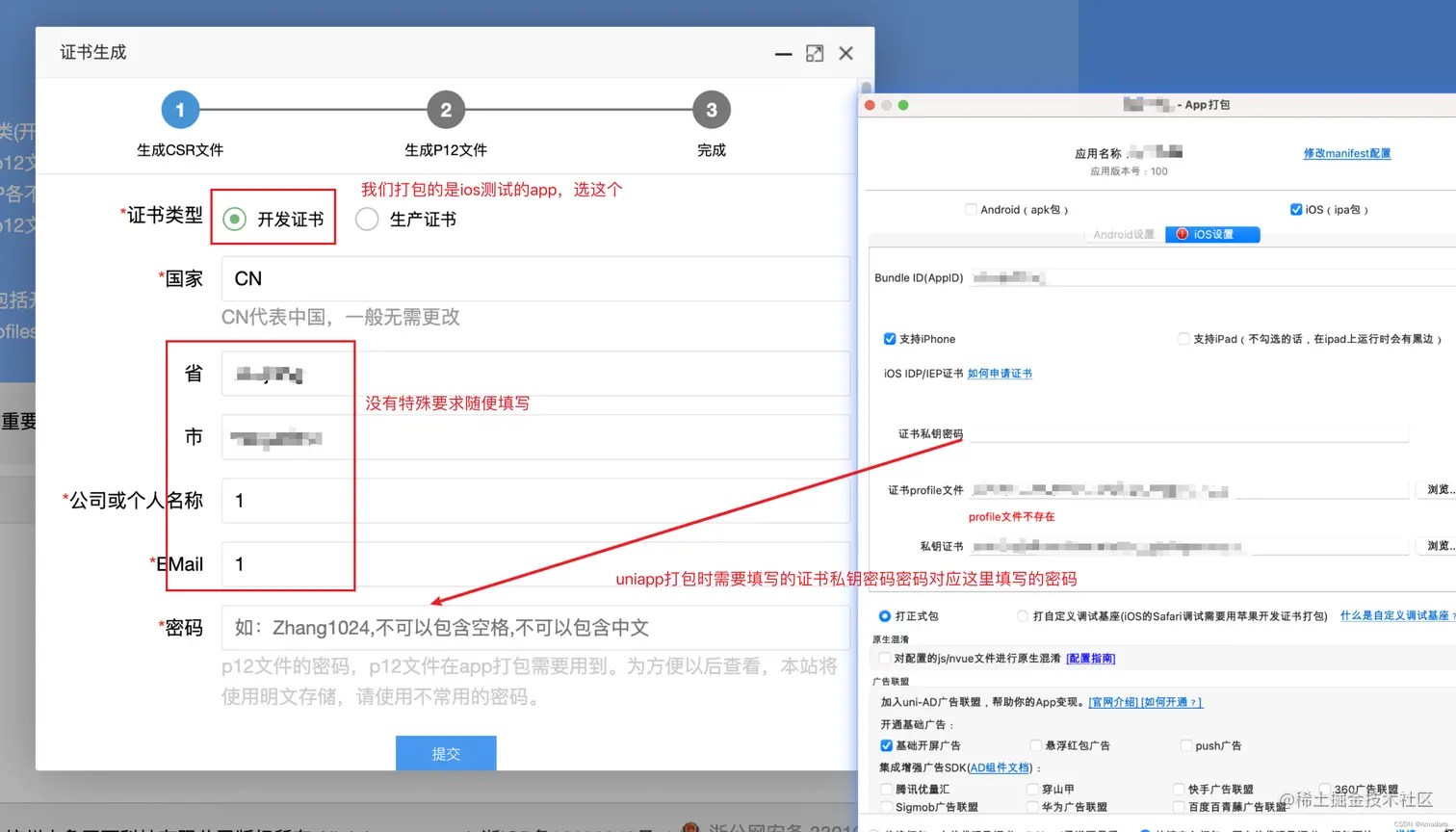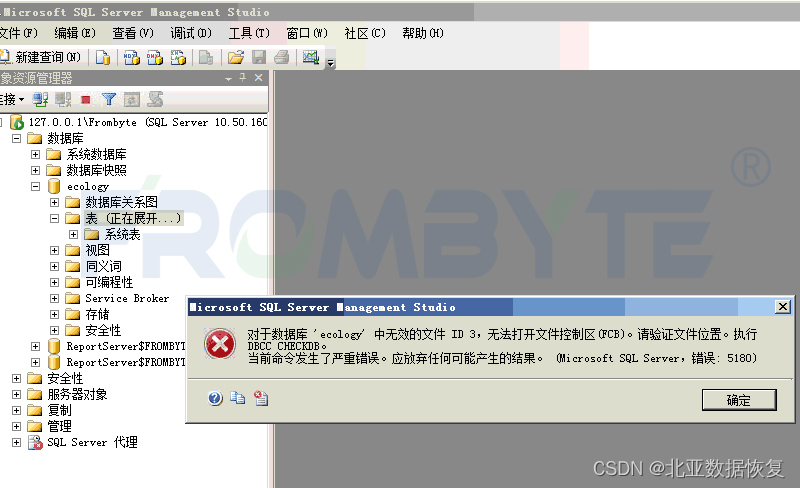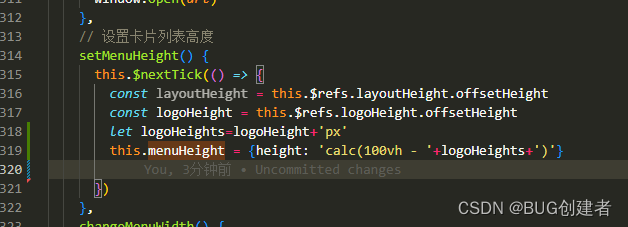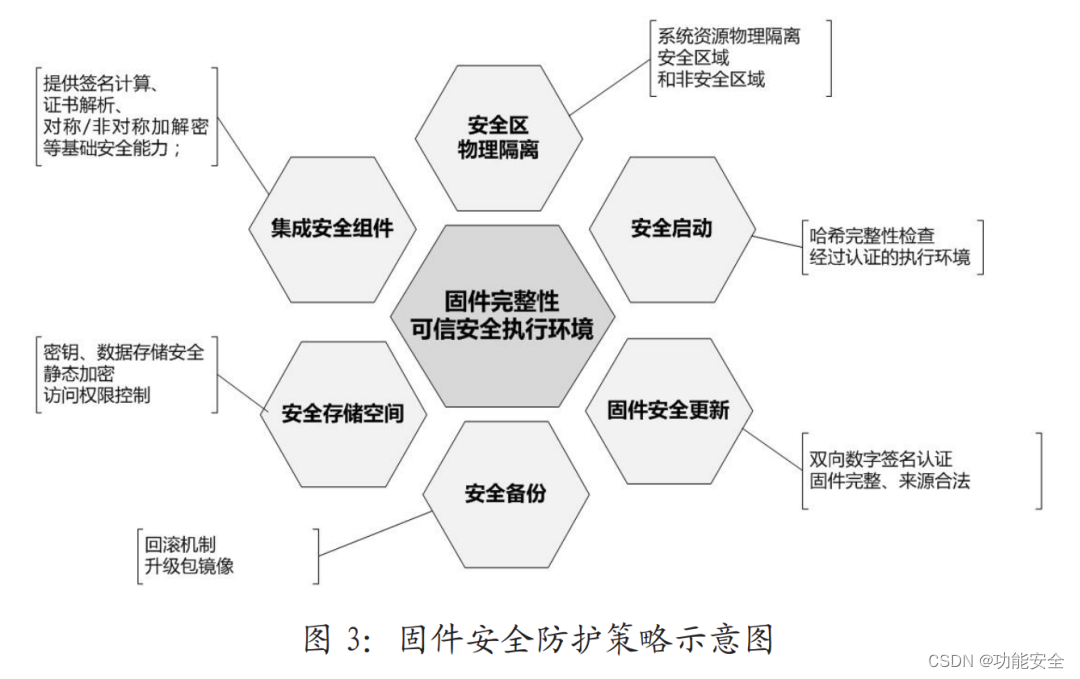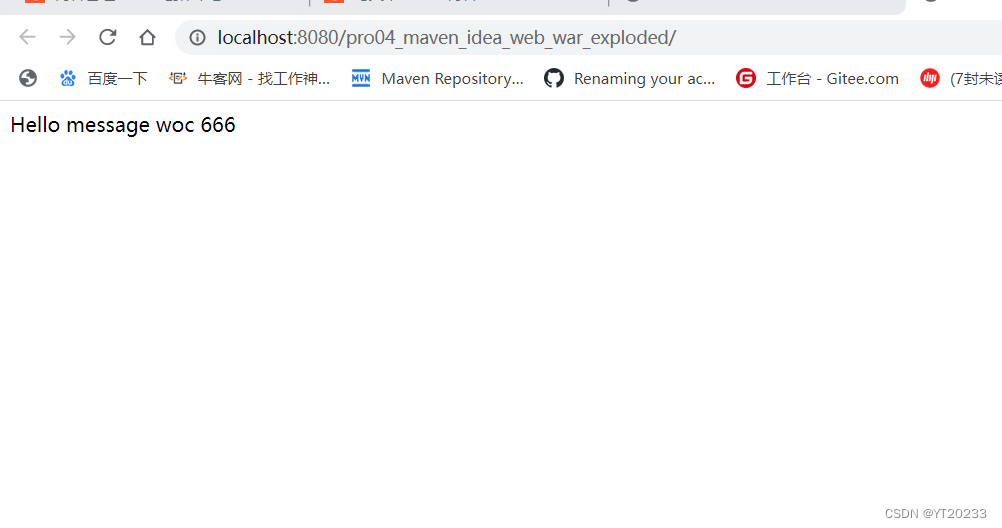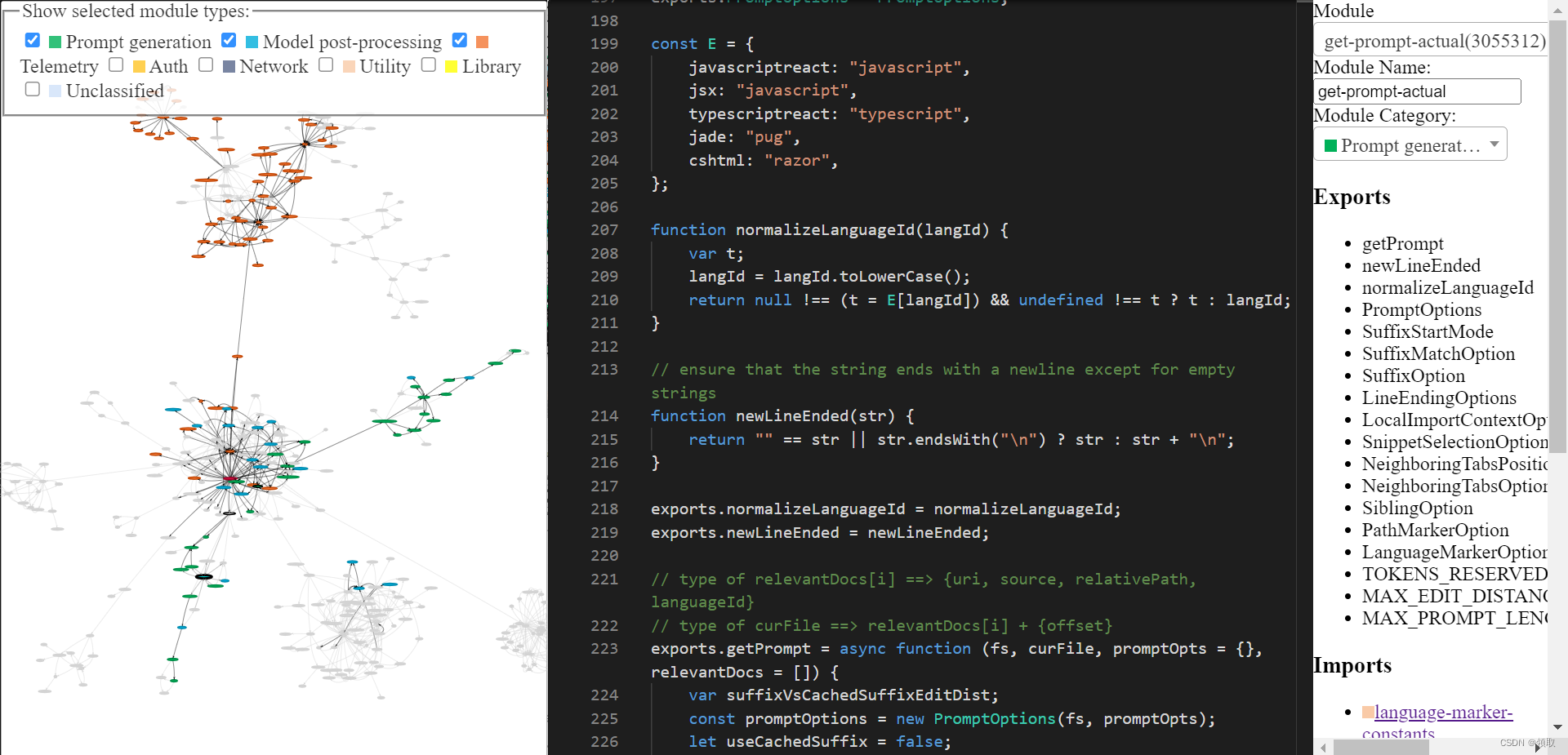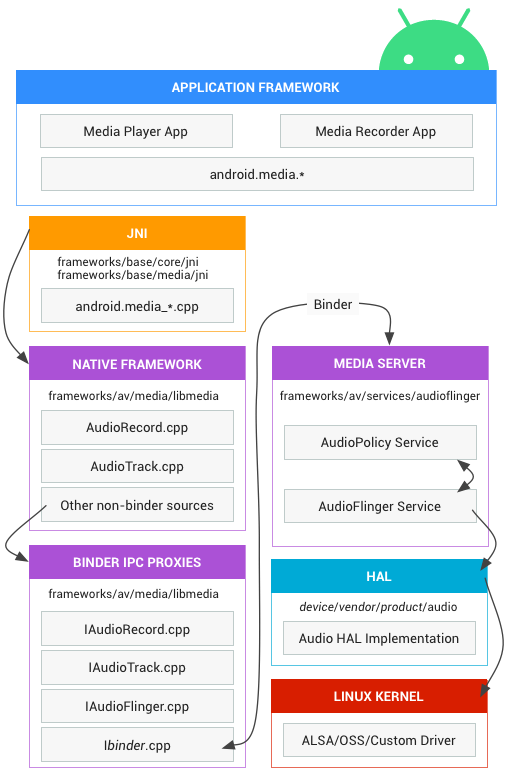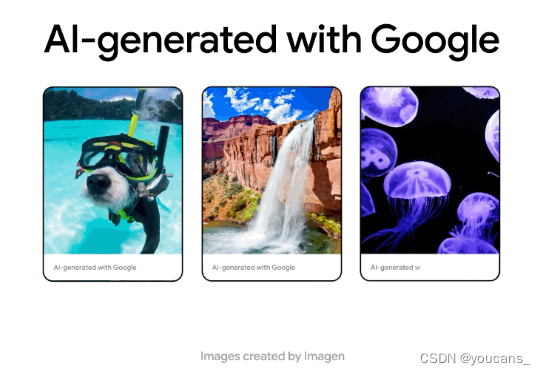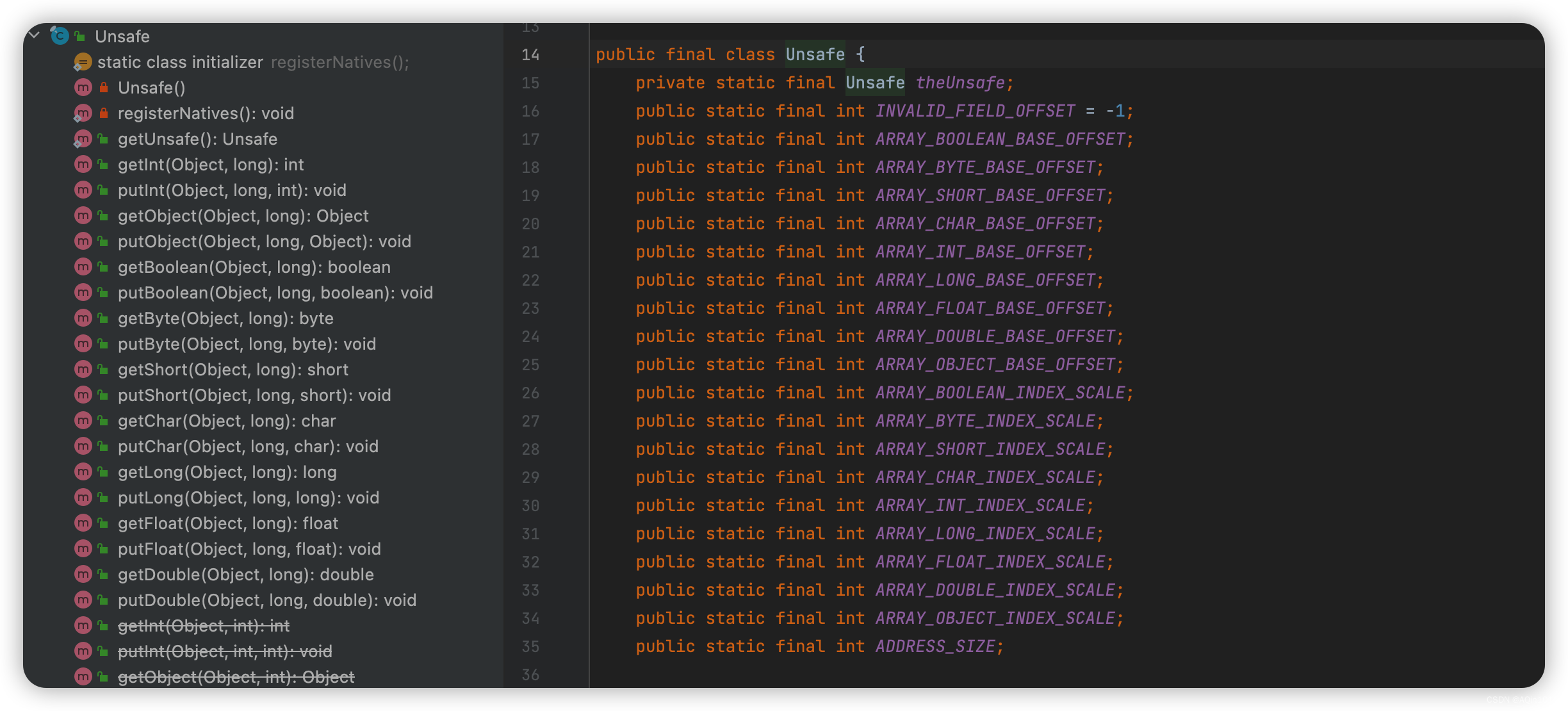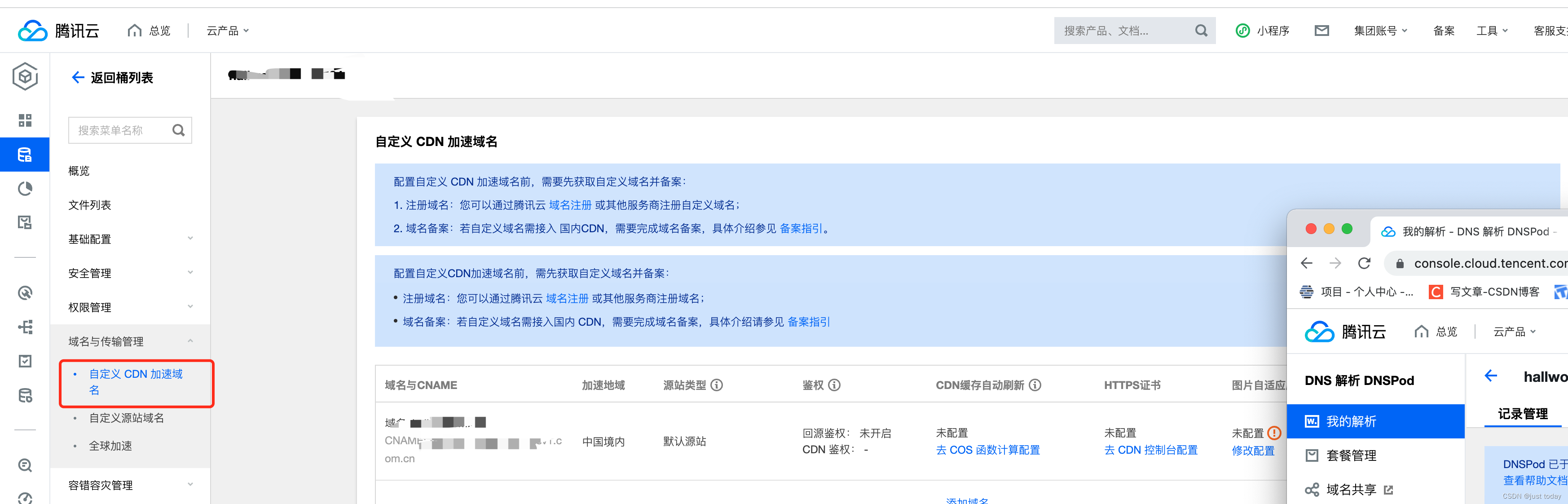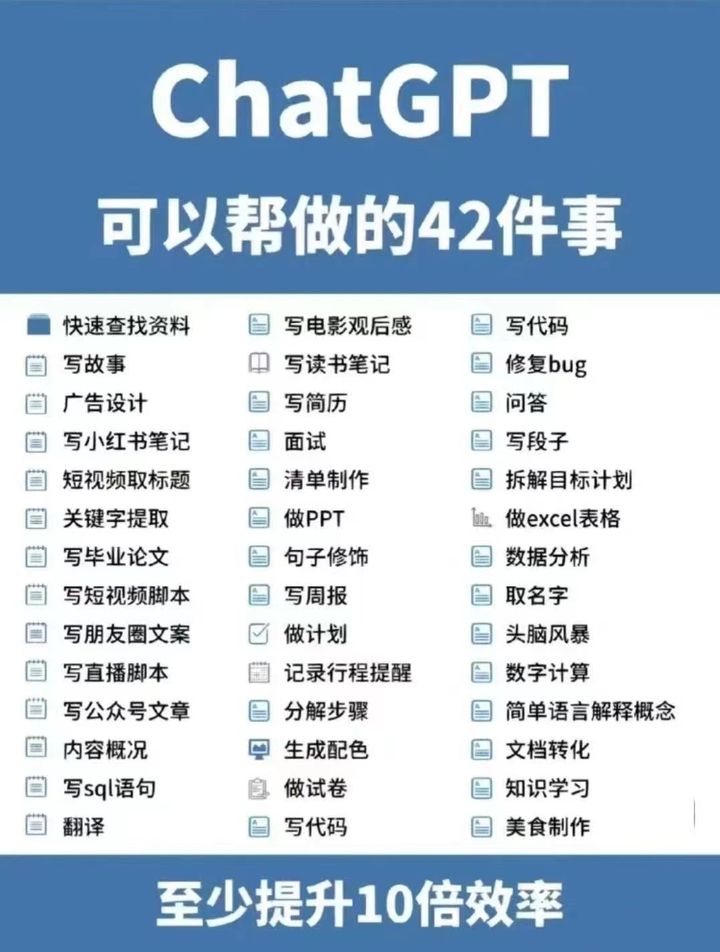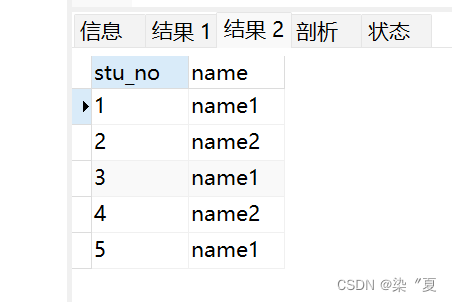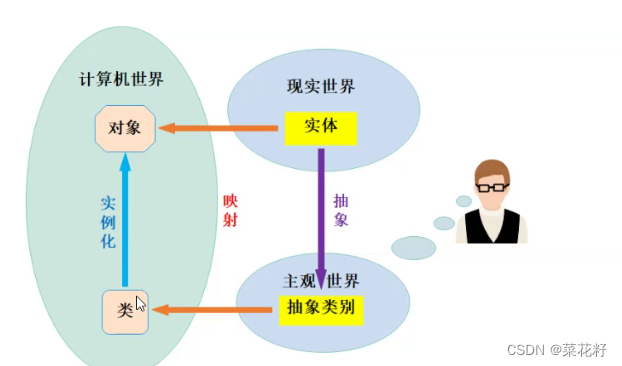TF卡是一种便携式存储设备,非常方便用于存储数据。但是,有时TF卡中的数据会被不小心隐藏了,也许是误操作,也许是病毒攻击等原因。所以,下面将讲述如何找回TF卡中被隐藏的数据。
【一】关于TF卡概述
TF卡(TransFlash Card)是一种小型的闪存存储设备,也被称作Micro SD存储卡。它比SD卡更小且更轻便,通常用于便携式电子设备、智能手机、平板电脑和摄像机等设备中进行数据存储。 TF卡最初是由SanDisk公司于2004年推出的,后来由SD卡协会(SD Association)将其标准化,并定名为Micro SD卡。TF卡和Micro SD卡在规格上完全相同,只是名称不同而已。现在,TF卡已逐渐淘汰,Micro SD卡成为主流。 TF卡的容量较小,最大容量为2 GB,而Micro SD卡最大可以扩展到2 TB。TF卡具有体积小、重量轻、读写速度快、易携带等优点,因此得到了广泛的应用。在采用TF卡技术的数字相机、手机、平板电脑,以及其他便携式设备上,你可以拍摄大量高清照片、存储数字影音和大容量数据。
【二】TF内容被隐藏了如何找出来
执行下面的操作之前,先确保TF卡能够被电脑设备正常识别,如果不能识别,可以检查读卡器是否正常工作、或者尝试更换USB端口等来进行排查。如果这些方法都无法解决问题,可能需要进一步诊断电脑或TF卡本身的问题。如果能正常识别,请继续以下操作:
1. 查看显示隐藏文件选项
演示机型:技嘉 H310M HD22.0
系统版本:Windows 10 专业版
步骤1:通过双击桌面上的“此电脑”图标或使用鼠标右键单击并选择打开“此电脑”。

步骤2:接下来,您需要在“此电脑”界面的顶部找到“查看”选项,然后单击它。

步骤3:这将显示一个下拉菜单,您可以在其中找到“隐藏的项目”选项并勾选。

执行完后,进入TF卡磁盘操作界面,看下是否能看见所有隐藏文件和文件夹了。
2. 使用命令行
演示机型:技嘉 H310M HD22.0
系统版本:Windows 10 专业版
步骤1:按下Win+R键,在运行窗口中输入cmd并按回车键打开命令行提示符。

步骤2:输入“attrib -h -r -s /s /L:\*.*”(其中L是TF卡的盘符),并按回车键执行命令。这将显示被隐藏的TF卡文件和文件夹。
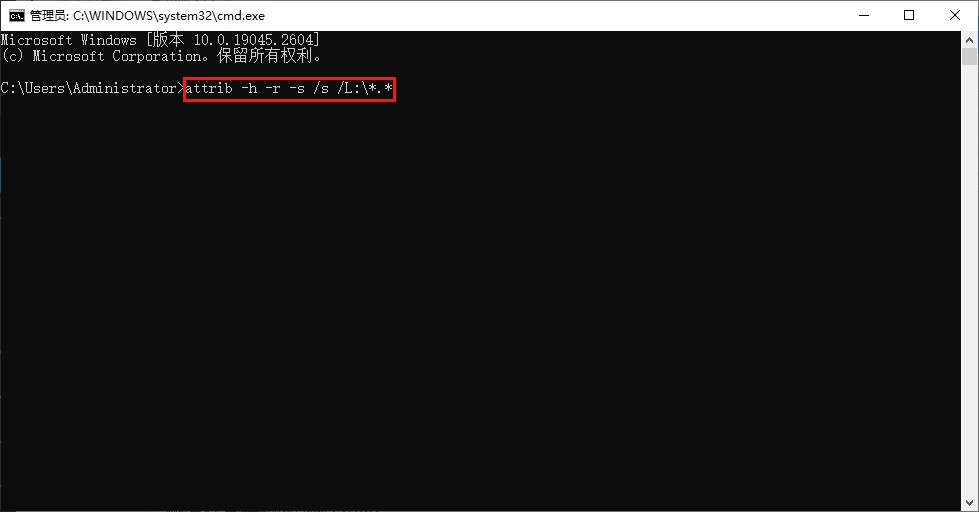
3. 使用数据恢复软件
演示机型:技嘉 H310M HD22.0
系统版本:Windows 10 专业版
软件版本:云骑士数据恢复软件3.21.0.92
如果上述操作都无法帮助找回被隐藏的TF卡数据,那么很可能数据已被删除或者某些原因丢失了,这时我们可以通过专业的数据恢复软件帮助找回,为了有效地恢复和防止数据丢失,推荐使用云骑士数据恢复软件。使用此软件,您可以轻松恢复TF卡、u盘等外接存储设备上已删除/丢失/隐藏文件。具体操作步骤如下:
步骤1:运行电脑上的云骑士数据恢复软件,在界面左侧选择“u盘/内存卡恢复”选项。
步骤2:然后界面右侧选择可移动磁盘分区(即TF所在分区),点击“开始扫描”按钮。
步骤3:等待软件自动扫描工作完成后,根据TF数据特征,如文件类型/大小等找到文件。
步骤4:找到之后勾选并点击立即恢复,设置数据存储路径,将数据恢复到其他安全分区。
步骤5:导出完成之后点击“查看”,检查完数据完整性后再考虑将其转移至原来的TF卡内。
【三】总结
本文提供了TF恢复隐藏数据的多种方法。除此之外,还向你介绍了恢复已删除/丢失文件的方法,你可以根据自己的情况选择合适的方法。在成功恢复文件后,建议养成备份重要数据的习惯,可以避免种种原因导致数据丢失的问题。